Warstwy rastrowe stanowią podstawę usługi nakładek ważonych. Dlatego aby można było używać danych wektorowych w usłudze nakładek ważonych, należy je przekształcić w zestawy danych rastrowych. Proces przekształcania wektorów w rastry wykonuje się zwykle w kilku etapach. Na przykład może być konieczne przycięcie wektorów wejściowych, tak aby obejmowały tylko potrzebny obszar, odwzorowanie na wspólne odniesienie przestrzenne lub weryfikowanie występowania potencjalnych anomalii geometrycznych.
Rastry używane w usłudze nakładek ważonych należy podać w formacie geoTIFF. Nakładka ważona wymaga starannej analizy i rozważenia, w jaki sposób obsługiwać luki w danych i wartości NoData w zestawach danych rastrowych.
Używanie danych w nakładce ważonej (portal) to przegląd procedury wykonywania zadań używanej podczas tworzenia usługi nakładek ważonych. Zanim przejdziesz dalej, upewnij się, że dobrze znasz pojęcia używane w tym temacie.
W tym dokumencie opisano narzędzia i procesy wykorzystywane podczas przygotowywania danych dla usługi nakładek ważonych. Występują tu również odniesienia do narzędzia Obiekt na raster. Narzędzie to można pobrać jako część przybornika Weighted Raster Overlay Service (Usługa ważonej nakładki rastrowej).
Odwzorowanie
Specjaliści zajmujący się systemami GIS rozumieją, że od wyboru prawidłowego odwzorowania zależy sukces projektu. Ten wybór zależy od branży. Na przykład odwzorowanie równopowierzchniowe może być dobrym rozwiązaniem dla zastosowań związanych z zasobami naturalnymi, ponieważ w tego typu odwzorowaniach zwykle zachowywane są wymiary obszaru. Wszystkie dane wektorowe należy przekształcić w rastrowe, aby można było je wykorzystać w typowym odwzorowaniu.
Istniejących danych rastrowych nie trzeba ponownie odwzorowywać, chyba że konieczna będzie zmiana wielkość piksela. Rastry, które mają wchodzić w skład usługi nakładek ważonych, należy wczytać do zestawu danych mozaiki. Zestawy danych mozaiki obsługują różnice odwzorowań w różnych warstwach rastrowych.
Przycinanie danych wektorowych
Jeśli obiekty wektorowe obejmują obszar większy niż analizowany w usłudze nakładek ważonych, można użyć narzędzia Wytnij, aby wydzielić obiekty w analizowanym obszarze. Jest to działanie opcjonalne, jednak powoduje ono zmniejszenie rastrów oraz może skrócić czas konfigurowania i przetwarzania.
Weryfikowanie i naprawa danych wektorowych
Dla danych wektorowych należy uruchomić następujące narzędzia geoprzetwarzania przed utworzeniem rastrów. Narzędzia te zapobiegają fragmentacji i wyciekowi danych, które mogą wystąpić podczas przekształcania w raster warstwy wektorowej z określonymi anomaliami geometrycznymi.
- Uruchom narzędzie Sprawdź geometrię, aby wygenerować raport o problemach dotyczących geometrii w klasie obiektów.
- Uruchom narzędzie Napraw geometrię, aby naprawić problemy wykryte przez narzędzie Sprawdź geometrię.
Przekształcanie wektorów w rastry
Źródłowe dane wektorowe, które mają zostać użyte w nakładce ważonej, należy przekształcić w rastrowy format geoTIFF. Najprostszym sposobem przekształcenia wektorów w rastry jest użycie narzędzia Obiekt na raster dostępnego w przyborniku Weighted Raster Overlay Service (Usługa ważonej nakładki rastrowej).
Określanie wielkości komórki
Narzędzie Obiekt na raster wymaga wprowadzenia wielkości komórki dla rastra wynikowego. Dlatego należy podać odpowiednią wielkość komórki. Dobrą strategią jest ustawienie dla wszystkich rastrów tej samej wielkości komórki. Zaletą używania tej samej wielkości komórki dla wszystkich rastrów jest większa dokładność analizy nakładki. Jednak w przypadku tworzenia rastra o rozdzielczości większej niż obsługiwana przez źródłowe dane wektorowe, raster może być bardzo duży przy nieznacznym zwiększeniu szczegółowości. Utworzenie rastra o zbyt małej rozdzielczości spowoduje utratę szczegółów. Oto kilka sugestii, które warto wziąć pod uwagę podczas obliczania wielkości komórki.
Obliczanie wielkości komórki na podstawie zasięgu danych wejściowych
Wielkość komórki można obliczyć na podstawie zasięgu danych wejściowych. Jeśli zamierzasz przekształcić wiele zestawów danych wektorowych w zestawy danych rastrowych, wybierz zasięg wejściowy, na podstawie którego chcesz wykonać obliczenia. Jeśli wszystkie wejściowe warstwy wektorowe współdzielą ten sam zasięg, wielkość komórki można obliczyć na podstawie dowolnego źródła wejściowego. W przypadku wielu zestawów danych o różnych zasięgach wybierz jedną warstwę i na jej podstawie oblicz wielkość komórki. Można użyć narzędzia Wytnij lub dowolnego innego narzędzia do przycinania, aby przyciąć wszystkie wejściowe zestawy danych do tego samego zasięgu. Po wybraniu zasięgu wejściowego wpisz następujący fragment kodu w języku Python w oknie ArcGIS Python:
Ten fragment kodu służy do obliczania wielkości komórki na podstawie warstwy obiektów. Wyszukuje najkrótszy wymiar zasięgu i dzieli go przez 250.
ext=arcpy.Describe("your-layer").extent
if ext.width < ext.height:
cellsize=ext.width/250
else:
cellsize=ext.height/250
print cellsizeObliczanie wielkości komórki na podstawie innego rastra
Jeśli chcesz ustawić parametr Raster dociągania w narzędziu Obiekt na raster, możesz użyć tej samej wielkości komórki, która jest używana w rastrze dociągania. W narzędziu Obiekt na raster można dopasować zasięg rastrów wynikowych, tak aby pasowały do rastra dociągania.
Inne metody
Jest wiele innych metod obliczania wielkości komórki. W podręczniku Hengl, T. 2006. Finding the right pixel size. Computers & Geosciences, 32(9): 1283-1298, last updated August 2007 dokładnie opisano metodę uśrednienia wielkości kształtów owalnych i szerokości kształtów wąskich.
Przetwarzanie zestawów danych rastrowych
Zestawy danych rastrowych wykorzystywane w usłudze nakładek ważonych wymagają dodatkowej uwagi. Należy pamiętać o formacie rastrów, piramidach i statystykach, zasięgu, głębi bitowej oraz obsłudze luk w danych i wartości NoData.
Piramidy i statystyki rastrów
Utworzenie piramid i statystyk na podstawie wszystkich danych rastrowych może poprawić wydajność i dokładność przetwarzania nakładek ważonych. Istnieje wiele narzędzi służących do tworzenia piramid i statystyk, na przykład Build Pyramids (Buduj piramidy) czy Calculate Statistics (Obliczaj statystyki).
Formatowanie i kompresja
Do zestawu danych mozaiki można wczytać dowolny format rastrowy, jednak preferowanym formatem dla usługi nakładek ważonych jest format geoTIFF, w którym jest używana metoda kompresji LZW. Narzędzia w przyborniku Weighted Raster Overlay Service (Usługa ważonej nakładki rastrowej) wymagają tego formatu. Istnieje wiele narzędzi rastrowych umożliwiających konwersję na format geoTIFF, na przykład Raster To Other Format (Raster na inny format) i Copy Raster (Kopiuj raster).
Przycinanie rastra
Jeśli to konieczne, użyj narzędzia Wytnij z zestawu narzędzi Raster przybornika Zarządzanie danymi, aby wydzielić tylko komórki z analizowanego obszaru. Można również użyć narzędzia Extract by Mask (Wydziel za pomocą maski) rozszerzenia Spatial Analyst, używając analizowanego obszaru jako maski. Ten etap służy jedynie do zmniejszenia ilości danych na dysku. Jeśli wielkość danych jest problemem, lepszym rozwiązaniem jest ustawienie zasięgu wycinania w zestawie danych mozaiki za pomocą funkcji Wytnij.
Zmiana wielkości danych rastrowych
Raster można czasem zapisać przy użyciu mniejszej głębi bitowej, w zależności od minimalnej i maksymalnej wartości atrybutów oraz analizowanego obszaru. Zmniejsza to ilość potrzebnej pamięci i skraca czas przetwarzania bez utraty szczegółowości rastra. Funkcji tej można użyć po wycięciu i przejrzeniu wartości minimalnych i maksymalnych wskazanych w statystyce rastra. Użyj narzędzia Copy Raster (Kopiuj raster) z zestawu narzędzi Zestaw danych rastrowych przybornika Zarządzanie danymi i ustaw parametr Pixel Type (Typ piksela) na odpowiednią wynikową głębię bitową.
Obsługa wartości NoData
Zestawy danych rastrowych mogą zawierać obszary bez danych. Komórki o wartości NoData mogą zmienić nakładki, maskując komórki znajdujące się pod nimi. Będzie to wyglądało tak, jakby te komórki rastrowe zostały wyłączone z analizy. Wartości NoData w komórkach można zastąpić innymi wartościami obliczonymi za pomocą narzędzia Kalkulator rastrów. W kolejnych etapach pokazano, w jaki sposób używać narzędzia Kalkulator rastrów do obliczenia wartości zastępujących wartości NoData w rastrze wejściowym.
- Dodaj warstwę rastrową w aplikacji ArcMap.
- Aby zwizualizować komórki z wartością NoData w zestawie danych rastrowych, wykonaj następujące działania:
- Kliknij dwukrotnie warstwę rastrową w tabeli zawartości aplikacji ArcMap.
- W oknie dialogowym Właściwości warstwy kliknij kartę Symbolizacja.
- Przejdź do pola Display NoData as (Wyświetlaj wartości NoData jako), kliknij strzałkę menu rozwijanego i wybierz kolor. Kliknij przycisk OK.
Po zaktualizowaniu obrazu komórki z wartością NoData będą wyświetlane na mapie w wybranym kolorze.
- Otwórz narzędzie Kalkulator rastrów w zestawie narzędzi Map Algebra (Algebra tworzenia map) przyborniku Spatial Analyst (Analityk przestrzenny).
- W polu wprowadzania tekstu znajdującym się w środkowej części narzędzia, pod przyciskami z cyframi i operatorami, wpisz Con(IsNull("warstwa-rastrowa-z-etapu-1"),no-data-replacement-value,"warstwa-rastrowa-z-etapu-1").
- W polu Output raster (Raster wynikowy) wpisz ścieżkę lub wyszukaj miejsce, w którym chcesz zapisać raster wynikowy. Upewnij się, że rozszerzenie pliku wynikowego to .tif. Formularz powinien wyglądać podobnie, jak w poniższym przykładzie:
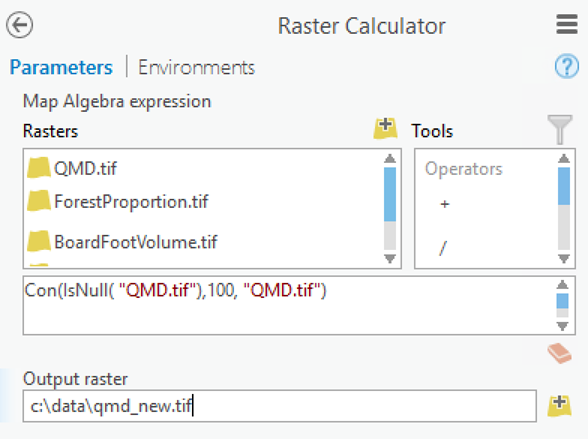
Wyrażenie algebry tworzenia map spowoduje zastąpienie wartości NoData wartością 0 w warstwie Vacant Lands. W tym przykładzie warstwa Vacant Lands została już wczytana do tabeli zawartości w aplikacji ArcMap. - Kliknij przycisk OK.
Po uruchomieniu narzędzia Kalkulator rastrów nowy zestaw danych rastrowych zostanie zapisany w podanym pliku i folderze.
W tej procedurze wykonywania zadań przedstawiono informacje o przygotowaniu danych do użycia w usłudze nakładek ważonych. W kolejnej procedurze wykonywania zadań, Tworzenie zestawu danych mozaiki, dowiesz się, jak dodać do rastrów metadane nakładki ważonej i jak dodać te rastry do nowego zestawu danych mozaiki.